本教程调色方法比较简单,作者直接用纯色图层来上色,只需要简单一步就可以调出主色,后期微调一下颜色,适当修饰一下细节等即可。
原图
最终效果
1、打开原图,新建纯色填充图层,填充白色,图层模式:柔光,不透明度:25%。这一步主要是整体提亮。
2、再新建纯色填充图层,填充粉红色#FF91B4,图层模式:柔光,然后添加蒙版,用灰色画笔擦一下头发。
3、新建可选颜色调整图层,调整黑、白、灰。参数、效果如图。
4、新建色彩平衡调整图层,调整肤色,参数如图,然后添加蒙版,只保留皮肤部分,其他用黑色画笔擦出来。
5、按Ctrl + Alt + Shift + E 盖印图层,复制一层,执行:图像--计算,计算出图片的中间调选区,参数如图。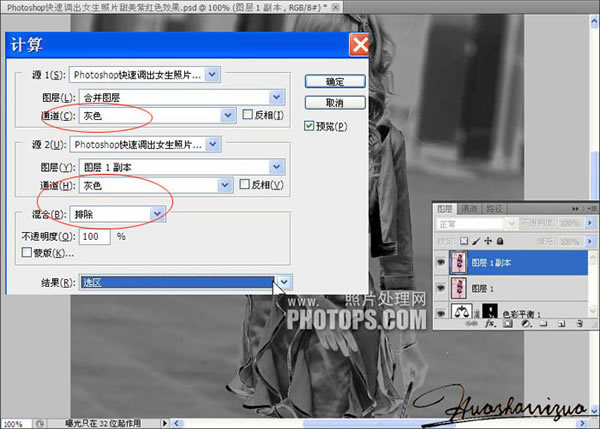
6、确定后按Ctrl + H 隐藏选区,再执行:USM锐化,参数如图,确定后按Ctrl + D取消选区,然后添加图层蒙版,只保留头发、衣服部分。这一步主要是增加衣服、头发的锐度、对比度,让人物看起来更抢眼。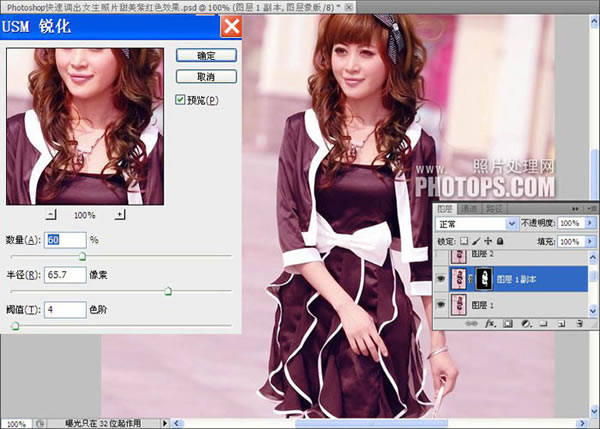
7、按Ctrl + Alt + Shift + E 盖印图层,用Topaz Adjust 滤镜整体调节一下亮度、细节,最后降一下噪,再锐化一下,完成效果。
最终效果:
本文章来源于网络,如有侵权,请联系删除。联系电话:18992849520





 老照片修复请加微信
老照片修复请加微信